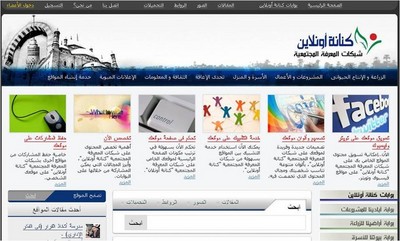Shift + E الضمة
Shift + X
السكون
Shift + Q
الفتحة
Shift + A
الكسرة
ذ + Shift الشدة
Shift + Z
المدة
Shift + W
تنوين فتح
Shift + S
تنوين كسرة
Shift + R
تنوين ضم
Shift + T
لإ
Shift + G
لأ
Shift + Y
إ
Shift + H
أ
Shift + N
آ
Shift + B
لآ
Shift + V
{
Shift + C }
Shift + F ]
Shift + D [
Shift + J
تمديد الحرف
Ctrl + C
نسخ
Ctrl + X
قص
Ctrl + V
لصق
Ctrl + Z
تراجع
Ctrl + A
تعليم الملف
Shift + U
فاصلة معكوسة
Ctrl + ESC
قائمة المهام
Ctrl + Enter
ابتداء صفحة جديدة
Ctrl + Shift
لغة عربية ( يمين )
Ctrl + Shift
لغة إنجليزية ( يسار )
Ctrl + 1
مسافة مفردة
Ctrl + 5
مسافة سطر ونصف
Ctrl + 2
مسافة مزدوجة
Ctrl + G
الانتقال إلى صفحة
Ctrl + END
الانتقال إلى نهاية الملف
Ctrl + F5
تصغير نافذة الملف
Ctrl + F6
الانتقال من ملف لأخر
Ctrl + F2
معاينة الصفحة قبل الطباعة
= + Ctrl
تكبير وتصغير درجة واحدة
F4
تكرار أخر عملية
Alt + Enter
تكرار أخر عملية
Ctrl + Y
تكرار أخر عملية
Ctrl + F9
فتح قوسين جاهزين
Shift + F10
تعداد نقطي ورقمي
F12
حفظ بأسم
Shift + F12
حفظ الملف
Ctrl + Home
أول المستند
Ctrl + End
أخر المستند
Shift + F1
معلومات عن نوع التنسيق
Ctrl + U
سطر تحت النص
Ctrl + F4
خروج من الملف
Ctrl + N
ملف جديد
Ctrl + H
استبدال
Ctrl + I
خط مائل
Ctrl + K
تنسيق المستند
Ctrl + P
طباعة
Ctrl + O
فتح منطقة
د + Ctrl تكبير النص
ج + Ctrl تصغير النص
Alt + S
قائمة تنسيق
Alt + J
قائمة تعليمات
[ + Alt
قائمة جدول
] + Alt
قائمة أدوات
Alt + U
قائمة عرض
Alt + P
قائمة تحرير
Alt + L
قائمة ملف
“ + Alt
قائمة إطار
Alt + Q
تعديل مسطرة
Ctrl + E
توسيط النص
Ctrl + F
بحث
Ctrl + B
خط أسود
Ctrl+Shift + P
حجم الخط
Ctrl+Shift + S
نمط
Ctrl + D
خط
Ctrl+Shift + K
تحويل الحروف - Capital
Shift + F3
تحويل الحروف - Capital
Ctrl+Shift + L
وضع نقطة عند بداية النص
Ctrl+Alt + E
حواشي سفلية ترقيم روماني
Ctrl+Alt + R
وضع علامة ®
Ctrl+Alt + T
وضع علامة ™
Ctrl+Alt + C
وضع علامة ©
Ctrl+Alt + I
معاينة الصفحة قبل الطباعة
Shift + F7
قاموس المرادفات
Ctrl+Alt + F1
معلومات النظام
Ctrl+Alt + F2
فتح الدلائل
Ctrl + J
تسوية النص من الجانبين
Ctrl + L
بداية النص من الجانب الأيسر
Ctrl + Q
بداية النص من الجانب الأيمن
Ctrl + E
توسيط النص
Ctrl + M
تغيير المقاس الأعلى للفقرة
Shift + F5
رجوع إلى الموضع الذي انتهيت منه عند إغلاق الملف
= + Ctrl + Alt
تخصيص
F3
إدخال نص تلقائي
F9
تدقيق حقول
F10
تحريك إطار لفتح النوافذ
F1
تعليمات
F5
الانتقال إلى
F7
تدقيق إملائي
F8
تعليم منطقة
ctrl+a
يعمل هذا الامر بتحديد الكل للنصاو الكائن
ctrl+c
يعمل هذا الامر بنسخ الذي تم تحديده
ctrl+v
يعمل هذا الامر بلصق المنسوخ
ctrl+x
يعمل هذا الامر بقص الذي تم تحديدة
ctrl+z
هذا الامر مهم جذا يمكنك التراجع عن اي امر عملته
ctrl+p
هذا الامر يعطي لبرنامج النتصفح او اي برنامج امر بالطباعة
ctrl+o
يمكنك فنح ملف من اي برنامج عن طريق هذا الامر
ctrl+w
يمكنك اغلاق اي نافذة مفتوحة
ctrl+d
امر يجعل برنامج التصفح يحفظ الصفحة المعروضة الي المفضلة
ctrl+f
يمكن لك بحث في البرنامج عن الكلمة
ctrl+b
يمكن لك ترتيب ملف المفضلة عن طريق هذا الامر
ctrl+s
حفظ العمل الذي قمت به
ctrl+shift
يجعل مؤشر الكتابة يذهب الى اليسار
ctrl+shift
يجعل المؤشريذهب الى اليمين
alt+f4
أمر مفيد يقوم بإغلاق النوافذ
alt+esc
يمكنك التنقل من نافذة الى نافذة
alt+tab
امر مفيد جدا لك اذا كان هنالك نوافذ كثيرة مفتوح يمكنك اختيار الفاذة المطلوبة
alt+shift
اليسار يحول الكتابة من العلابي الى انجليزي
alt+shift
اليمين يحول الكتابة من انجليزي الى عربي
f2
امر مفيد وسريع يمكنك من تغير اسم ملف محدد
Ctrl + Shift
لغة عربية ( يمين )
Ctrl + Shift
لغة إنجليزية ( يسار )
Ctrl + 1
مسافة مفردة
Ctrl + 5
مسافة سطر ونصف
Ctrl + 2
مسافة مزدوجة
Ctrl + G
الانتقال إلى صفحة
Ctrl + END
الانتقال إلى نهاية الملف
Ctrl + F5
تصغير نافذة الملف
Ctrl + F6
الانتقال من ملف لأخر
Ctrl + F2
معاينة الصفحة قبل الطباعة
= + Ctrl
تكبير وتصغير درجة واحدة
F4
تكرار أخر عملية
Alt + Enter
تكرار أخر عملية
Ctrl + Y
تكرار أخر عملية
Ctrl + F9
فتح قوسين جاهزين
Shift + F10
تعداد نقطي ورقمي
F12
حفظ بأسم
Shift + F12
حفظ الملف
Ctrl + Home
أول المستند
Ctrl + End
أخر المستند
Shift + F1
معلومات عن نوع التنسيق
Ctrl + U
سطر تحت النص
Ctrl + F4
خروج من الملف
Ctrl + N
ملف جديد
Ctrl + H
استبدال
Ctrl + I
خط مائل
Ctrl + K
تنسيق المستند
Ctrl + P
طباعة
Ctrl + O
فتح منطقة
د + Ctrl تكبير النص
ج + Ctrl تصغير النص
Alt + S
قائمة تنسيق
Alt + J
قائمة تعليمات
[ + Alt
قائمة جدول
] + Alt
قائمة أدوات
Alt + U
قائمة عرض
Alt + P
قائمة تحرير
Alt + L
قائمة ملف
“ + Alt
قائمة إطار
Alt + Q
تعديل مسطرة
Ctrl + E
توسيط النص
Ctrl + F
بحث
Ctrl + B
خط أسود
Ctrl+Shift + P
حجم الخط
Ctrl+Shift + S
نمط
Ctrl + D
خط
Ctrl+Shift + K
تحويل الحروف - Capital
Shift + F3
تحويل الحروف - Capital
Ctrl+Shift + L
وضع نقطة عند بداية النص
Ctrl+Alt + E
حواشي سفلية ترقيم روماني
Ctrl+Alt + R
وضع علامة ®
Ctrl+Alt + T
وضع علامة ™
Ctrl+Alt + C
وضع علامة ©
Ctrl+Alt + I
معاينة الصفحة قبل الطباعة
Shift + F7
قاموس المرادفات
Ctrl+Alt + F1
معلومات النظام
Ctrl+Alt + F2
فتح الدلائل
Ctrl + J
تسوية النص من الجانبين
Ctrl + L
بداية النص من الجانب الأيسر
Ctrl + Q
بداية النص من الجانب الأيمن
Ctrl + E
توسيط النص
Ctrl + M
تغيير المقاس الأعلى للفقرة
Shift + F5
رجوع إلى الموضع الذي انتهيت منه عند إغلاق الملف
= + Ctrl + Alt
تخصيص
F3
إدخال نص تلقائي
F9
تدقيق حقول
F10
تحريك إطار لفتح النوافذ
F1
تعليمات
F5
الانتقال إلى
F7
تدقيق إملائي
F8
تعليم منطقة
ctrl+a
يعمل هذا الامر بتحديد الكل للنصاو الكائن
ctrl+c
يعمل هذا الامر بنسخ الذي تم تحديده
ctrl+v
يعمل هذا الامر بلصق المنسوخ
ctrl+x
يعمل هذا الامر بقص الذي تم تحديدة
ctrl+z
هذا الامر مهم جذا يمكنك التراجع عن اي امر عملته
ctrl+p
هذا الامر يعطي لبرنامج النتصفح او اي برنامج امر بالطباعة
ctrl+o
يمكنك فنح ملف من اي برنامج عن طريق هذا الامر
ctrl+w
يمكنك اغلاق اي نافذة مفتوحة
ctrl+d
امر يجعل برنامج التصفح يحفظ الصفحة المعروضة الي المفضلة
ctrl+f
يمكن لك بحث في البرنامج عن الكلمة
ctrl+b
يمكن لك ترتيب ملف المفضلة عن طريق هذا الامر
ctrl+s
حفظ العمل الذي قمت به
ctrl+shift
يجعل مؤشر الكتابة يذهب الى اليسار
ctrl+shift
يجعل المؤشريذهب الى اليمين
alt+f4
أمر مفيد يقوم بإغلاق النوافذ
alt+esc
يمكنك التنقل من نافذة الى نافذة
alt+tab
امر مفيد جدا لك اذا كان هنالك نوافذ كثيرة مفتوح يمكنك اختيار الفاذة المطلوبة
alt+shift
اليسار يحول الكتابة من العلابي الى انجليزي
alt+shift
اليمين يحول الكتابة من انجليزي الى عربي
f2
امر مفيد وسريع يمكنك من تغير اسم ملف محدد
|